Die Schnellstartleiste ist wie der Name schon sagt eine Menüleiste mit direktem Zugriff auf die einzelnen Befehle, in der Reihenfolge in der diese benötigt werden um eine gültige Simulation durchzuführen.

Die Schnellstartleiste können Sie mit einem Klick auf die gepunktete Linie frei auf ihrem Bildschirm positionieren.

Die Schnellstartleiste gliedert sich in die folgenden Teilbereiche:
 |
CFD - OpenFOAM und ParaView |
 |
Feuer und Rauch - FDS, Smokeview |
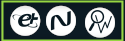 |
Simulation von Heizung und Kühlen, EnergyPlus, Nandrad und die zugehörigen Auswertungen |
 |
Kommandofenster und Projektverzeichnis |
 |
Oberflächen- und Materialeinstellungen (Rendering) und Zuweisung von Materialien |
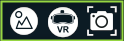 |
IRay+, Virtual Reality, Screenshot |
 |
Wizard (noch in Entwicklung) und AutoRUN |
Dieser Teilbereich gliedert sich in folgende Menüpunkte.

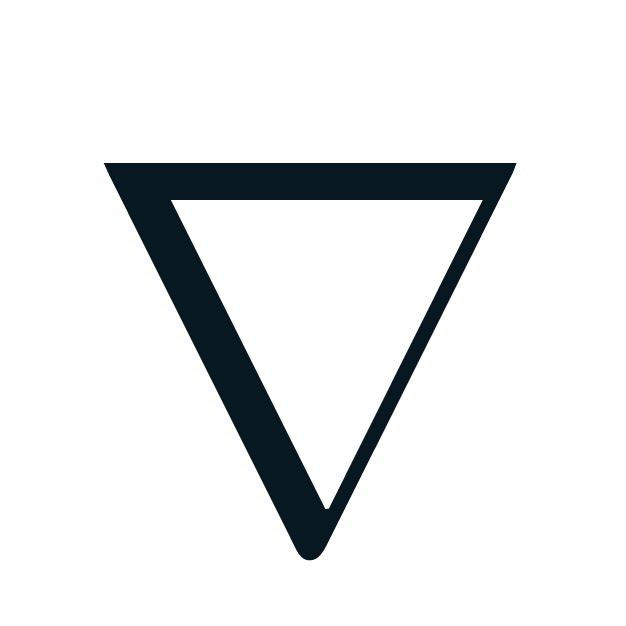 |
Export zu OpenFOAM | Exportiert die Netze, Vorgaben, Randbedingungen, ... in die OpenFOAM - Ordnerstruktur |
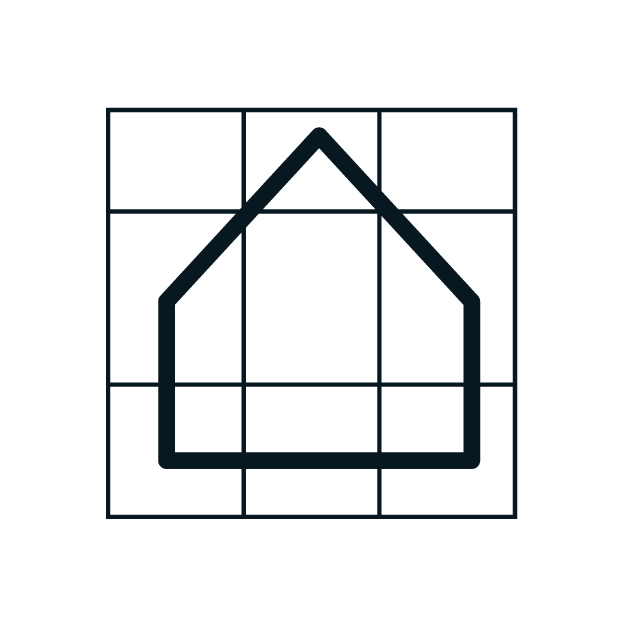 |
Start BlockMesh | Startet den BlockMesh-Generator und erstellt das Netz, sofern die Vorgaben in der BlockMeshDict bereits existieren. |
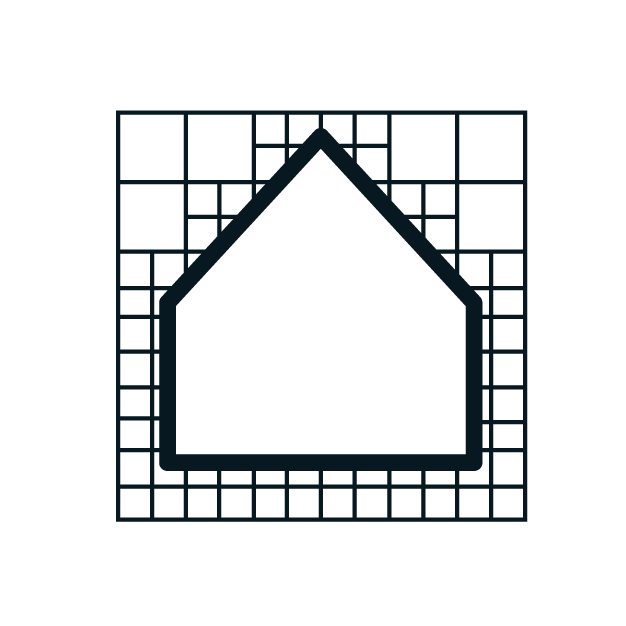 |
Start SnappyHexMesh | Startet den SnappyHexMesh-Generator und erstellt das Netz, sofern die Vorgaben in der SnappyHexMeshDict bereits existieren. |
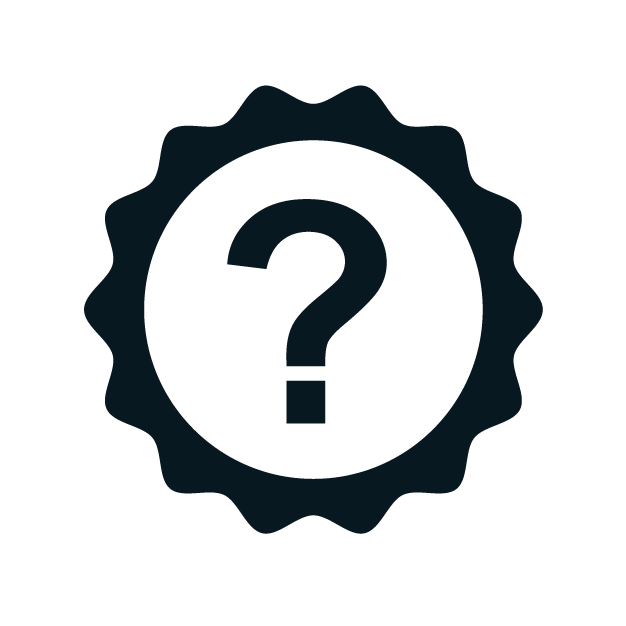 |
Start CkeckMesh | Prüft die vorhandenen Netze auf Fehler. |
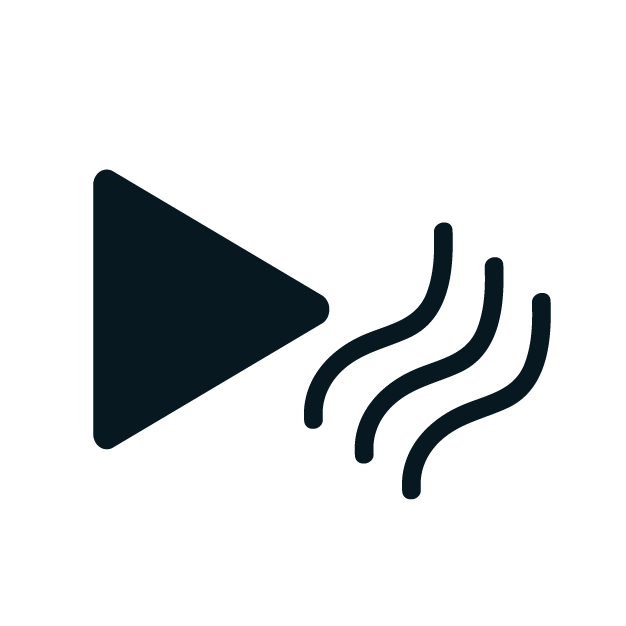 |
Start Solver | Startet den eingestellten Solver und das LOG. |
| Start LOG | Startet das LOG mit der Option eine gespeicherte LOG-Datei zu öffnen. | |
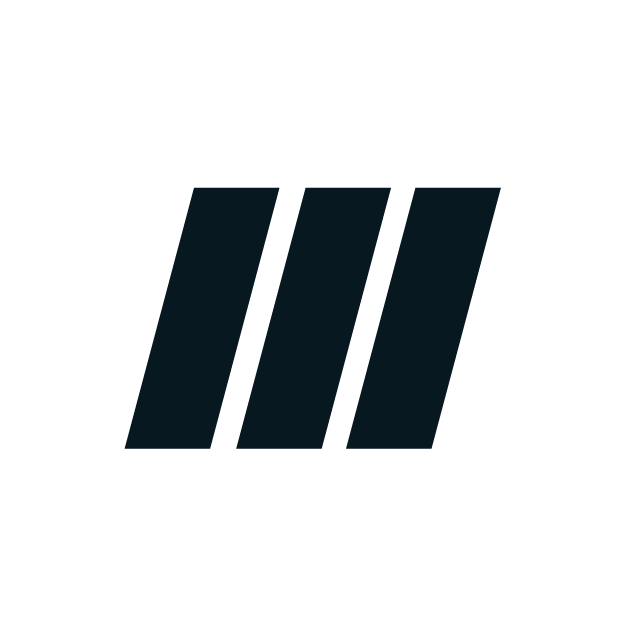 |
Start ParaView | Startet ParaView um die Ausgaben von OpenFOAM zu visualisieren. |
Dieser Teilbereich gliedert sich in folgende Menüpunkte.

| FDS | Startet den Export des FSDMesh. | |
| Smokeview | Visualisiert die Rauchausbreitung. |
Dieser Teilbereich gliedert sich in folgende Menüpunkte.
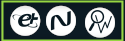
| EnergyPluy | Startet den Export und die Simulation nach EnergyPlus. | |
| Nandrad | Startet den Export und die Simulation nach Nandrad. | |
| Analytics | Zeigt die Ergebnisse von EnergyPlus und Nandrad in Form eines Diagramms an. |
Dieser Teilbereich gliedert sich in folgende Menüpunkte.

| Kommandofenster | Blendet das Windows - Kommandofenster ein. | |
| Projektverzeichnis | Öffnet das aktuelle Projekt im Windows Explorer. |
Dieser Teilbereich gliedert sich in folgende Menüpunkte.

| Oberflächen einstellen und zuweisen | Öffnet den Oberflächeneinstellungsdialog | |
| Materialien zuweisen | Öffnet den Materialzuweisungsdialog |
Dieser Teilbereich gliedert sich in folgende Menüpunkte.
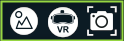
| Startet IRay+ | Startet das Rendering mit IRay+. | |
| Startet VR. | Startet die VR - Brille Oculus. | |
| Screenshot | Macht einen Screenshot des aktuellen Fensters und legt diesen in der Bildergalerie ab. Diese befindet sich im Projektverzeichnis, im Ordner "Radiance/Screenshots". |
Dieser Teilbereich gliedert sich in folgende Menüpunkte.

| AI | Startet den Wizard zur Simulationsdurchführung (derzeit noch in Entwicklung). | |
| AutoRUN | Mit Klick auf diesen Button, kann man verschiedenste Makros, also Befehlssequenzen, starten. |